Microsoft Word 2016 - это текстовый процессор, который предназначен для создания, просмотра и редактирования текстовых документов. Программа ворд разработана компанией Microsoft и входит в состав пакета Microsoft Office. Первая версия была написана в далеком 1983 году Ричардом Броди для IBM PC, использующих операционную систему DOS. Позднее стали выпускать версии для Apple Macintosh, SCO UNIX и Microsoft Windows. на сегодняшний день текущей версией является Microsoft Office Word 2016 для Windows и macOS. С этой статьи мы начинаем обучение для начинающих пользователей этой программы.
Как узнать установлен ли Word на компьютере?
Имейте в виду, что на новых компьютерах, как правило, офисный пакет может отсутствовать. Он должен быть приобретен и установлен, прежде чем вы сможете его найти на своем ПК. Если Вы не хотите (или не можете себе позволить) приобрести Microsoft Word, то можно использовать ограниченную онлайн версию Word бесплатно.
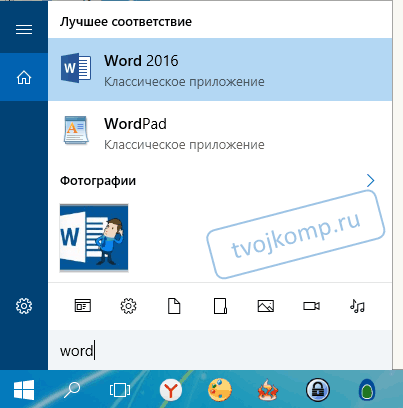
Если Microsoft Word установлен на вашем компьютере, но Вам не удается найти его в меню Пуск, то выполните следующие действия, чтобы найти и запустить текстовый процессор:
- В стартовом меню вашей системы найдите поле для поиска, как правило, вызов осуществляется кликом по значку в виде Лупы.
- Начните набирать название программы на английском языке, то есть введите слово Word.
В результатах поиска сразу будут отображаться все программы в названии которых присутствует набираемый текст. Смотрите рисунок выше.
Как выглядит интерфейс текстового процессора?
После запуска программы и создания пустого документа, мы увидим следующее окно
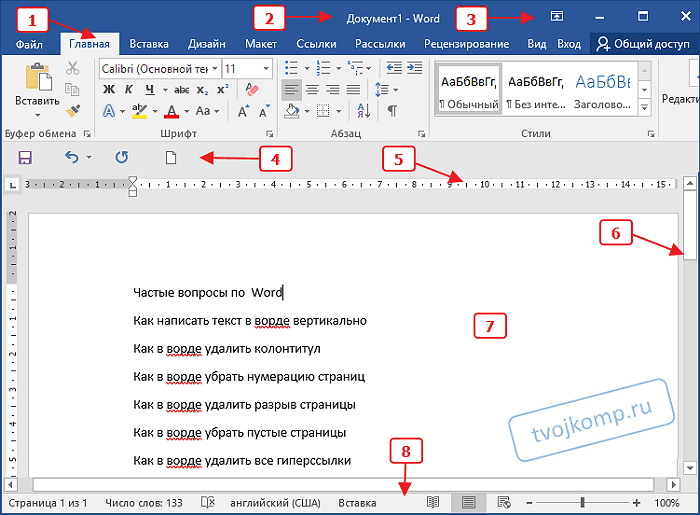
На рисунке цифрами обозначены основные элементы графического интерфейса программы
- Активная вкладка на ленте инструментов текстового редактора
- Имя текущего документа
- Кнопка управления отображением меню и лентой инструментов
- Настраиваемая панель инструментов быстрого доступа (может быть расположена выше ленты инструментов)
- Горизонтальная линейка
- Вертикальная полоса прокрутки документа
- Основная рабочая область документа (лист)
- Строка состояния текстового процессора
Какие типы файлов можно создавать и редактировать в Word?
Ранние версии Microsoft Word использовали в качестве основного расширения для текстовых документов .doc, в новых версиях, начиная с Word 2007, текстовые документы используют расширение .docx (формат Office Open XML).
Формат файла, формат данных — спецификация структуры данных, записанных в компьютерном файле. Формат файла часто указывается в его имени, как часть, отделённая точкой; обычно эту часть называют расширением имени файла.
Последние версии Microsoft Word могут создавать и открывать следующие типы файлов:
.doc, .docm, .docx, .dot, .dotm, .dotx, .htm, .html, .mht, .mhtml, .odt, .pdf, .rtf, .txt, .wps, .xps, .xml
Возможности текстового процессора Word
В отличие от простого редактора текста, текстовый процессор предлагает десятки дополнительных функций, которые могут привести документ или другой текст в более профессиональный вид. Ниже приведен список некоторых из самых популярных возможностей текстового процессора.
- Форматирование текста - изменение шрифта, размер шрифта, цвет шрифта, жирным шрифтом, курсивом и т. д.
- Мультимедиа - вставка клип-артов, графики, изображений, картинок и видео в документ.
- Проверка орфографии и грамматики - есть возможность искать орфографические и грамматические ошибки в документе.
- Настройка макета документа - возможно изменять отступы и поля документа.
- Оглавление и списки - создание оглавлений и ссылок, маркированных и нумерованных списков.
- Вставка таблиц - добавление таблиц различной сложности в документ.
- Работа с колонтитулами - вставка номеров страниц, добавление текста в верхний и нижний колонтитул документа.
- Тезаурус - поиск синонимов к слову, не покидая программы.
- Автозамена - автоматическое исправление общих ошибок.
- Конверты и этикетки - создавать конверты или печатать грамоты.
- Импорт данных - импортировать и форматировать данные из CSV-файла, базы данных или другого источника.
- Макросы - запись макросов для выполнения общих задач.
Создание документа на основе шаблона (видео)
Сохранение документа Word
Весь список уроков можно посмотреть в рубрике Microsoft Word







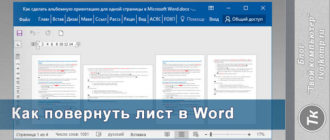
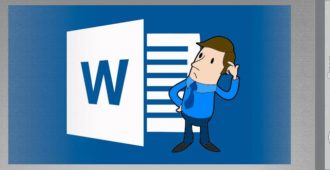

Здравствуйте, Сергей!
Благодарю за подборку Ваших статей по Microsoft Word 2016, посмотрю обязательно!
Что касается диаграмм в Microsoft Word 2010, то по Вашим урокам легко построил десяток диаграмм с нотацией, раскрасив клетки в цвета радуги, а вот шашки нарисовать не смог, пришлось найти в рукописи книги Сергея Корниенко диаграмму и из неё взять готовые шашки простые и дамки. Поискал в своём редакторе функцию ножниц, но не нашёл.
Сколько "зелёных" платите в месяц за пользование Microsoft Word 2016? Пенсионеру(мне 68 лет), уже дважды покупавшему во время работы и уже на пенсии Microsoft Word 2003 и 2010, тяжеловаты дополнительные траты на программы. С уважением, Сергей Яковлевич, г. Хабаровск
Сергей Яковлевич, функция создания скриншота отсутствует в версии 2010. Так как я являюсь сотрудником образовательной организации, то пользуюсь Microsoft Word 2016 бесплатно. В нашем образовательном учреждении действует программа «Первая помощь» на основе соглашения Campus and School Agreement (School Enrollment), специальные условия которой позволяют использовать продукты Microsoft на домашних компьютерах учителей. Вот здесь можно посмотреть цены https://products.office.com/ru-RU/buy и выбрать доступную для вас лицензию.
Программа "Ворд обучение для начинающих" на блоге "Твой компьютер" - отличное руководство для тех, кто только начинает осваивать работу с текстовым редактором Microsoft Word. Советую всем, кто хочет быстро и легко освоить базовые навыки работы с программой!